မိမိတို႔ရဲ႕ ကြန္ပ်ဴတာကေန Viber ေဆာ့ဝဲလ္ရွိတဲ့ တစ္ကမာၻလံုးက တျခားဖုန္းေတြနဲ႔ ကြန္ပ်ဴတာေတြကို ဖုန္းေခၚသလို အလြယ္တကူ ေခၚလို႔ရမယ့္ Viber ေဆာ့ဝဲလ္ Update ေလးပါ..။ ရိုးရိုး Call အျပင္ Video Call ပါ အသံုးျပဳလို႔ အဆင္ေျပပါတယ္..။ ေအာက္ဆံုးက က်ေနာ္စမ္းသံုးထားတဲ့ ပံုေလးေတြမွာ ၾကည့္ႏိုင္ပါတယ္..။ PC မွာ Viber ေဆာ့ဝဲလ္ထည့္ျပီး အသံုးျပဳနည္းကို အရင္တုန္းက အကိုတစ္ေယာက္က Cbox မွာ စာေရးျပီး တင္ေပးဖို႔ ေဆာ့ဝဲလ္ပါ ေပးခဲ့ဖူးပါတယ္..။ အဲ့ဒီတုန္းက က်ေနာ္စမ္းသံုးၾကည့္တဲ့အခါမွာ Install ထည့္ရတာ သိပ္အဆင္မေျပတဲ့အတြက္ က်ေနာ္တင္မေပးခဲ့ပါဘူး..။ အခုဒီဗါးရွင္းကေတာ့ သိပ္မၾကာခင္ကမွ အသစ္ထပ္ထြက္လာတဲ့ ဗါးရွင္းအသစ္ေလးပါ..။ က်ေနာ့္သူငယ္ခ်င္းတစ္ေယာက္က သူ႔စက္မွာ ထည့္ေပးဖို႔ ေတာင္းဆိုလာတဲ့အတြက္ က်ေနာ္စမ္းသံုးရင္း အဆင္ေျပတဲ့အတြက္.. ဒီေနာက္ဆံုးထြက္ ဗါးရွင္းေလးကို အလြယ္ေဒါင္းယူလို႔ အဆင္ေျပေအာင္ မူရင္းဆိုဒ္ကေနပဲ ဒါရိုက္လင့္နဲ႔ ခ်ိတ္ေပးထားပါတယ္..။ ဒီ Update ဗါးရွင္းေလးမွာ Install ထည့္ရတာလြယ္ကူျပီး.. အသံုးျပဳရတာလည္း အရင္ဗါးရွင္းနဲ႔ မတူေတာ့ပဲ အားလံုးလိုလုိေျပာင္းလဲ ထားတဲ့အတြက္ အဆင္ေျပတယ္လို႔ပဲ ေျပာရမွာပါ..။ Install ထည့္တဲ့အခ်ိန္မွာ အင္တာနက္လိုင္း ဖြင့္ထားရမွာ ျဖစ္ျပီး.. လိုင္းေပၚက ေဒါင္းယူတဲ့ ဖိုင္ေတြ ျပီးတာနဲ႔၊ Install လည္းျပီးတာနဲ႔ လိုအပ္ရင္ စက္ကို Restart ခ်ေပးလိုက္ပါ..။ မိမိတို႔ ကြန္ပ်ဴတာအတြက္ Viber ေဆာ့ဝဲလ္ကို လုိအပ္တဲ့ သူမ်ားကေတာ့ ေအာက္ကလင့္ေန ေဒါင္းယူလိုက္ပါဗ်ာ..။ ဖိုင္ဆိုဒ္ကေတာ့ 1.17 MB ရွိပါတယ္..။ မူရင္းဆိုဒ္မွာေတာ့ လူသံုးအမ်ားဆံုးျဖစ္တဲ့ Windows, Mac, iOS, Android, Windows Phone, BlackBerry, Nokia, Bada စတဲ့ App ေတြအတြက္ပါ တခုခ်င္းစီ ေရြးျပီး ေဒါင္းယူႏိုင္ပါတယ္..။ မူရင္းဆိုဒ္သို႔ သြားႏိုင္ရန္လင့္ကိုလည္း ေအာက္မွာ တခါတည္း ခ်ိတ္ေပးထားပါတယ္..။
ဝင္းဒိုးမဟုတ္တဲ့ တျခား App ေတြအတြက္ လိုအပ္ရင္ေတာ့ Viber ရဲ႕ မူရင္းဆိုဒ္ကို ေအာက္ကလင့္ေန ဝင္သြားယူႏိုင္ပါတယ္..။
Installation စာသားနဲ႔အတူ ေအာက္ကပံုအတိုင္း ေပၚေနပါလိမ့္မယ္..။ အင္တာနက္ဖြင့္ေပးထားရမွာ ျဖစ္ျပီး .. ျပီးတဲ့အထိ ေစာင့္ေနေပးလိုက္ပါ..။
Install ျပီးသြားတာနဲ႔ ေအာက္ကပံုအတိုင္း Viber နဲ႔ မိမိတို႔ရဲ႕ ဖုန္းနံပါတ္ကို အရင္က ခ်ိတ္္ထားတာ ရွိလားလို႔ ေမးပါလိမ့္မယ္..။ က်ေနာ္ကေတာ့ ရွိတဲ့အတြက္ Yes ေပးလိုက္တာ ေအာက္ကပံုအတိုင္း ေပၚလာပါတယ္..။ အဲ့ဒီ Yes ေပးလိုက္တဲ့ ပံုကေတာ့ ျပေပးဖို႔ ယူမထားမိတဲ့အတြက္ က်န္ခဲ့ပါတယ္..။
ဖုန္းနံပါတ္ထည့္ျပီး Continue ကိုႏွိပ္ေပးလိုက္ပါ..။ မိမိတို႔ရဲ႕ ဖုန္းထဲကို Viber ကေန Code ေတြပို႔ေပးပါလိမ့္မယ္..။ ေအာက္ဆံုးကပံုအတိုင္း Code ေတြကို မွန္္ေအာင္ ထည့္ေပးလိုက္ရင္ ဒီေကာင္ေလးကို PC ေတြမွာ အသံုးျပဳလို႔ ရသြားပါျပီ..။
ေအာက္ကပံုအတိုင္း ေပၚလာရင္ေတာ့ မိမိတို႔ ဝင္းဒိုး PC ေတြမွာ Viber ကို အသံုးျပဳလို႔ ရသြားပါျပီ..။ မိမိတို႔ ဖုန္းထဲမွာ ရွိတဲ့ သူငယ္ခ်င္းေတြကို PC က Viber မွာ လာျပီး ေပၚေနမွာျဖစ္ပါတယ္..။ ေအာက္ကပံုအတိုင္းပါ..။ မိမိတို႔ ေခၚယူလိုတဲ့ နာမည္ သို႔မဟုတ္ နံပါတ္ကို တခ်က္ကလစ္ျပီး ေခၚႏိုင္.. SMS ပို႔ႏိုင္ပါျပီ..။ ခ်က္ခ်င္း အသံုးျပဳလို႔ မရတဲ့ စက္ေတြမွာ Restart ခ်ေပးျပီးမွ အသံုးျပဳလို႔ရမွာ ျဖစ္ပါတယ္..။
ေအာက္ကပံုေတြကေတာ့ က်ေနာ္စမ္းသံုးထားတဲ့ Video Call နဲ႔ေရာ ရိုးရိုး Call နဲ႔ပါ အဆင္ေျပတဲ့ ပံုေလးေတြပါပဲ..။ အားလံုးပဲ စမ္းသံုးရင္း အဆင္ေျပက်ပါေစ..။




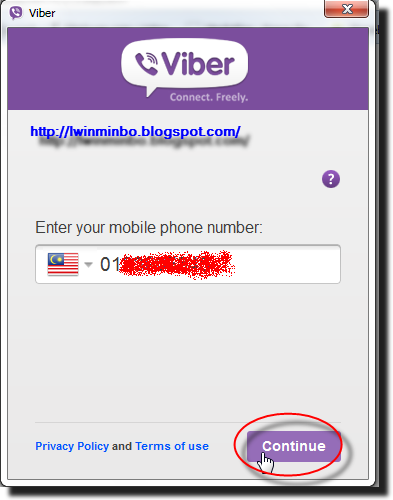








အရမ္းကုိေက်းဇူးပဲ အကို က်ေနာ္လဲ အကိုေျပာသလို စမ္းၾကည့္တာ အရမ္းကို
ReplyDeleteအဆင္ေျပပါတယ္..အခုဆိုရင္ ဖုန္းကလည္း Viber ရၿပီ PC ကလည္း Viber
ရသြားၿပီ... Think Teachel ပါ ....။။။။။။။
myanmar စာေရးလို႔ရေအာင္ ဘယ္လိုလုပ္ရ မလဲ အကိုေရ....
ReplyDeleteကူညီပါဦးအံုးေနာ္...
ေက်းဇူးပါ ခင္ဗ်ာ ေဒါင္းလိုက္ပါၿပီ
ReplyDeleteုုုုkeyboard လက္ကြက္ေတြ လြဲေနလို့ ကူညီပါအံုး
ReplyDelete